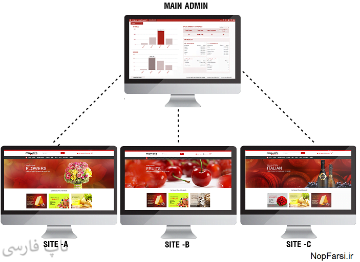nopCommerce به شما امکان میدهد بیش از یک فروشگاه را با استفاده از یک رابط از یک نصبشده nopCommerce مدیریت کنید.
این امکان به شما اجازه میدهد که بیش از یک فروشگاه فرانتاند را در دامنههای مختلف میزبانی کنید و تمام عملیات مدیریتی را از پنل مدیریت واحد خود انجام دهید. شما میتوانید دادههای کاتالوگ را بین فروشگاهها به اشتراک بگذارید، یک محصول را در بیش از یک فروشگاه داشته باشید و مشتریان شما میتوانند با استفاده از یک مجموعه اعتبارنامه به تمام فروشگاههای شما وارد شوند.
پیکربندی چند فروشگاهی
1. بخش کنترل پنل میزبانی
در مثال زیر، نحوه راهاندازی دو فروشگاه نمونه را توضیح خواهیم داد:
www.store1.comwww.store2.com
سایت را روی
www.store1.comآپلود و نصب کنید. این تنها جایی است که فایلها و DLLهای nopCommerce ذخیره میشوند.Note
برای اطلاعات بیشتر درباره نحوه نصب nopCommerce، به فصل زیر مراجعه کنید: نصب nopCommerce.
در کنترل پنل
www.store2.com(منظور کنترل پنل میزبانی شما است، نه بخش مدیریت nopCommerce)، مطمئن شوید که تمام درخواستها بهwww.store2.comبهwww.store1.comفوروارد (نه ریدایرکت) میشوند. این کار را با استفاده از رکوردهای CNAME انجام دهید. این مرحله بسیار مهم است.در کنترل پنل
www.store1.com، یک نام مستعار دامنه برایwww.store2.comتنظیم کنید. این مرحله ممکن است برای برخی کاربران پیچیده باشد (در صورت بروز مشکل، از مدیر سیستم خود بخواهید این مرحله را انجام دهد).پس از اتمام مراحل فوق، هنگام دسترسی به
www.store2.comاز مرورگر خود، محتوایwww.store1.comنمایش داده خواهد شد. مرحله بعدی پیکربندی فروشگاهها در بخش مدیریت nopCommerce است که در زیر توضیح داده خواهد شد. سپس میتوانید شروع به آپلود محتوا برای هر دو فروشگاه کنید.اختیاری (نمونه): این مرحله را میتوان از کنترل پنل Plesk به صورت زیر انجام داد:
هر زمان که
www.store2.comبهwww.store1.comریدایرکت شود، سرور وب برای Plesk نمیداند چگونهwww.store2.comرا نمایش دهد زیرا از میزبانی مجازی مبتنی بر نام استفاده میکند. بنابراین، باید یک نام مستعار دامنه برایwww.store2.comایجاد کنید، همانطور که در زیر توضیح داده شده است:به پنل دامنه
www.store1.comمستقیماً یا از طریق لینک Open in Control Panel از پنل مدیریت سرور وارد شوید.در تب Websites & Domains، لینک Add New Domain Alias را در پایین تب انتخاب کنید.
نام مستعار کامل را وارد کنید. به عنوان مثال،
store2.com.مطمئن شوید که گزینه Web service انتخاب شده است.
سرویس Mail اختیاری است. اگر میخواهید ایمیلهای
www.store2.comبه روش مشابه فوروارد شوند، این گزینه را انتخاب کنید.مطمئن شوید که گزینه Synchronize DNS zone with the primary domain خالی است.
2. بخش مدیریت nopCommerce
پس از اتمام نصب و تنظیمات فنی، میتوانید فروشگاههای خود را از بخش مدیریت nopCommerce مدیریت کنید. به Configuration → Stores بروید. پنجره Stores نمایش داده خواهد شد:
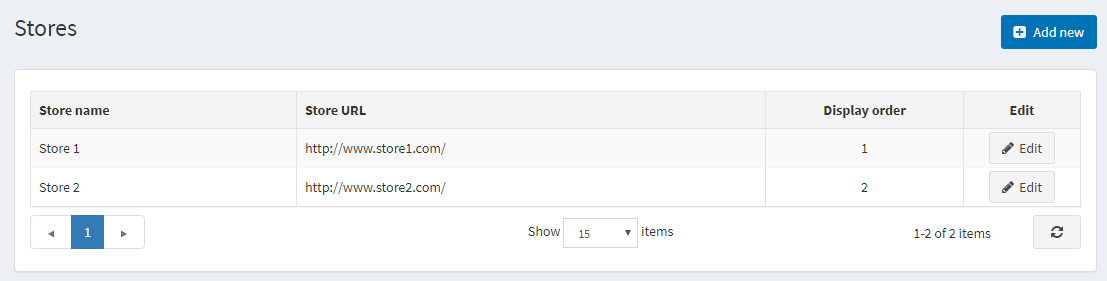
Note
به طور پیشفرض، فقط یک فروشگاه ایجاد شده است.
برای راهاندازی چندین فروشگاه، روی Add new کلیک کنید و تنظیمات زیر را برای فروشگاه تعریف کنید:
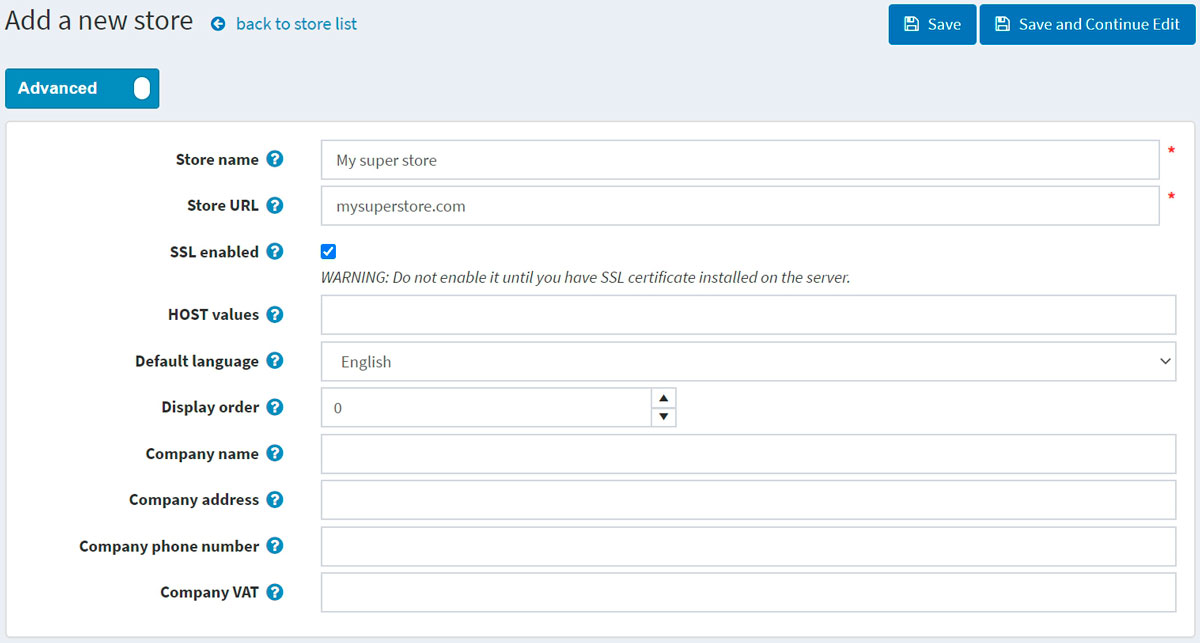
نام فروشگاه را تعریف کنید.
آدرس فروشگاه را وارد کنید.
اگر فروشگاه شما با SSL ایمن شده است، گزینه SSL enabled را انتخاب کنید. SSL (Secure Sockets Layer) فناوری استاندارد امنیتی برای برقراری یک لینک رمزگذاری شده بین سرور وب و مرورگر است. این لینک اطمینان میدهد که تمام دادههای مبادله شده بین سرور وب و مرورگرها خصوصی و یکپارچه باقی میمانند. SSL استاندارد صنعتی است که توسط میلیونها وبسایت برای محافظت از تراکنشهای آنلاین با مشتریان خود استفاده میشود.
Important
فقط پس از نصب گواهی SSL روی سرور خود، این گزینه را انتخاب کنید. در غیر این صورت، نمیتوانید به سایت خود دسترسی داشته باشید و باید رکورد مربوطه را در پایگاه داده خود ([Store] table) به صورت دستی ویرایش کنید.
Tip
برای اطلاعات بیشتر درباره تنظیم SSL، به فصل زیر مراجعه کنید: نحوه نصب و پیکربندی گواهیهای SSL.
فیلد مقادیر HOST لیستی از مقادیر ممکن HTTP_HOST فروشگاه شما است (به عنوان مثال،
store1.com,www.store1.com). پر کردن این فیلد فقط زمانی لازم است که یک راهحل چند فروشگاهی دارید تا فروشگاه فعلی را تشخیص دهید. این فیلد امکان تشخیص درخواستها به URLهای مختلف و تعیین فروشگاه فعلی را فراهم میکند. همچنین میتوانید مقدار HTTP_HOST فعلی را در System → System information مشاهده کنید.در فیلد زبان پیشفرض، زبان پیشفرض فروشگاه خود را انتخاب کنید. همچنین میتوانید آن را انتخاب نکنید. در این حالت، اولین زبان یافت شده (با کمترین ترتیب نمایش) استفاده خواهد شد.
ترتیب نمایش را برای این فروشگاه تعریف کنید. عدد 1 نشاندهنده بالای لیست است.
نام شرکت را تعریف کنید.
آدرس شرکت را تعریف کنید.
شماره تلفن شرکت را تنظیم کنید.
در فیلد VAT شرکت، شماره VAT شرکت خود را وارد کنید (در اتحادیه اروپا استفاده میشود).
فروشگاه دیگری را با کلیک روی دکمه Add new در صفحه Configuration → Stores و پر کردن فیلدهای مشابه اضافه کنید.
اکنون دو فروشگاه با استفاده از یک نصبشده nopCommerce پیکربندی شدهاند:
Note
راهحل چند فروشگاهی (تشخیص فروشگاهها بر اساس HTTP_HOST) برای سایتهایی که در دایرکتوریهای مجازی روی یک دامنه قرار دارند، کار نمیکند.
به عنوان مثال، نمیتوانید یک فروشگاه روی http://www.site.com/store1 و فروشگاه دوم روی http://www.site.com/store2 داشته باشید زیرا مقدار HTTP_HOST برای هر دو سایت یکسان است (www.site.com).
پیکربندی موجودیتها برای چند فروشگاهی
پس از راهاندازی و پیکربندی فروشگاهها، میتوانید موجودیتهای خود را برای هر فروشگاه تعریف کنید. این کار را با پر کردن فیلد Limited to stores در صفحات جزئیات هر یک از موارد زیر انجام دهید: محصولات, دستهبندیها, تولیدکنندگان, زبانها, ارزها, قالبهای پیام, وبلاگها, اخبار, صفحات موضوعی.
به فیلد Limited to stores بروید و نام فروشگاه موجود را از منوی کشویی انتخاب کنید، همانطور که در صفحه Edit product details زیر نشان داده شده است:

پیکربندی تنظیمات برای چند فروشگاهی
تمهای مختلف نیز میتوانند برای فروشگاههای مختلف پیکربندی شوند.
علاوه بر این، میتوانید هر مقدار تنظیمات را برای هر فروشگاه بازنویسی کنید. به عنوان مثال، به Settings → Order settings بروید و لیست کشویی Multi-store configuration for را ببینید که میتوانید فروشگاهی را که میخواهید تنظیمات آن را بازنویسی کنید، انتخاب کنید:
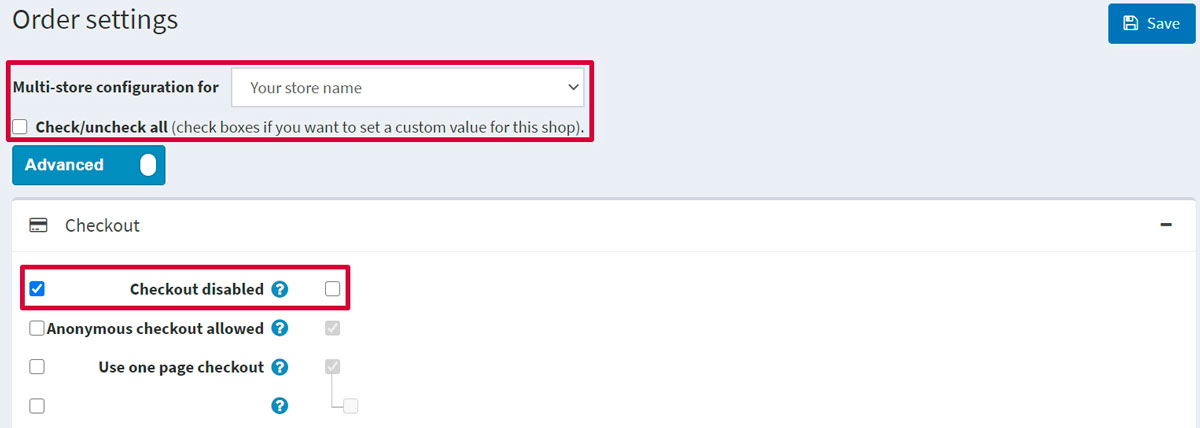
هنگامی که فروشگاه را انتخاب میکنید، صفحه بهروزرسانی میشود و میتوانید هر فیلدی را برای فروشگاه انتخاب شده تعریف کنید. سپس برای ذخیره تنظیمات، روی Save کلیک کنید.